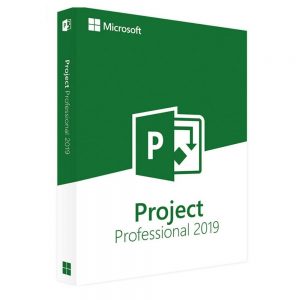Nếu bạn từng ngồi làm việc chăm chú mà đột nhiên Office 365 đứng hình, không phản hồi, chắc chắn bạn hiểu cảm giác đó: khó chịu, bực bội và đôi khi còn hoang mang không biết mất dữ liệu chưa. Mình cũng từng “toát mồ hôi” vì chuyện này – nhất là khi bản báo cáo vừa gõ xong mấy trang! Nhưng sau nhiều lần “nếm trải”, mình đã rút ra một vài cách xử lý khá hiệu quả, và hôm nay chia sẻ lại để bạn đỡ khổ như mình hồi đó.
1. Chờ một chút – đôi khi chỉ là “nghẽn tạm thời”
Nghe có vẻ đơn giản, nhưng đúng thật: đừng vội tắt chương trình ngay. Nhiều khi Office chỉ bị “kẹt” trong vài tác vụ, như đang lưu tài liệu lớn hoặc xử lý bảng tính nhiều công thức. Hãy chờ 1–2 phút xem sao. Nếu sau đó vẫn đứng im, ta mới sang bước tiếp theo.
2. Kiểm tra các ứng dụng chạy nền
Một nguyên nhân phổ biến khiến Office “đơ” là máy tính đang quá tải. Hãy mở Task Manager (Ctrl + Shift + Esc) và xem thử có chương trình nào chiếm nhiều CPU hoặc RAM không.
Các ứng dụng như trình duyệt (Chrome, Edge), phần mềm họp online, hay công cụ thiết kế đều ngốn tài nguyên khủng khiếp. Tắt bớt chúng, sau đó quay lại Office xem có hoạt động lại không.
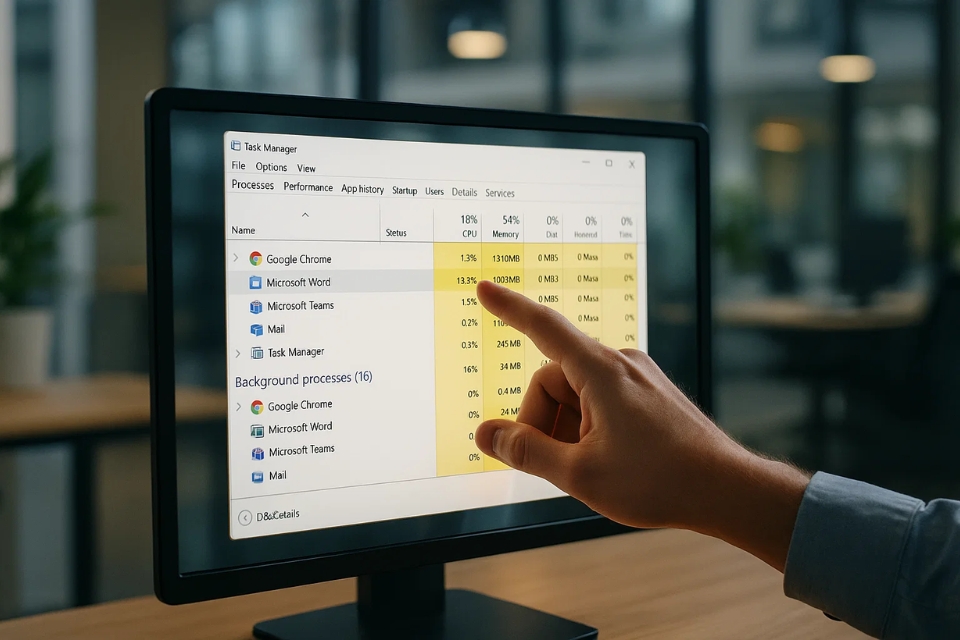
3. Mở Office ở chế độ an toàn (Safe Mode)
Nếu Office vẫn không phản hồi, thử mở ở chế độ Safe Mode để loại bỏ các add-in lỗi.
Cách làm rất đơn giản: nhấn giữ Ctrl rồi mở ứng dụng (Word, Excel, PowerPoint). Khi xuất hiện thông báo hỏi “Bạn có muốn mở ở Safe Mode không?”, chọn Yes.
Nếu Office chạy ổn ở chế độ này, chứng tỏ lỗi nằm ở add-in. Bạn chỉ cần tắt lần lượt các add-in để tìm “thủ phạm”.
Cách tắt add-in:
-
Vào File > Options > Add-ins
-
Ở mục “Manage”, chọn COM Add-ins, nhấn Go…
-
Bỏ chọn tất cả, rồi bật lại từng cái để kiểm tra
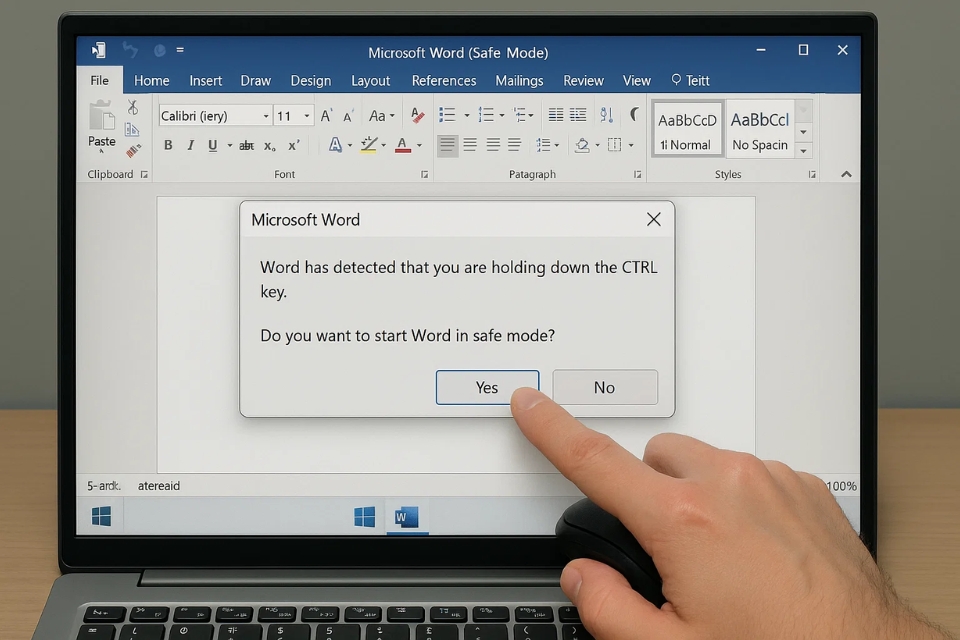
4. Cập nhật và sửa chữa Office
Đôi khi lỗi “Not Responding” chỉ vì bản Office hoặc Windows chưa được cập nhật.
Bạn hãy vào:
-
File > Account > Update Options > Update Now để cập nhật Office.
Nếu vẫn không được, hãy Repair Office theo cách này: -
Mở Control Panel > Programs > Programs and Features
-
Chọn Microsoft Office 365 > nhấn Change
-
Chọn Quick Repair hoặc Online Repair
Sau khi hoàn tất, khởi động lại máy. 90% trường hợp là Office sẽ hoạt động mượt như chưa từng bị gì!
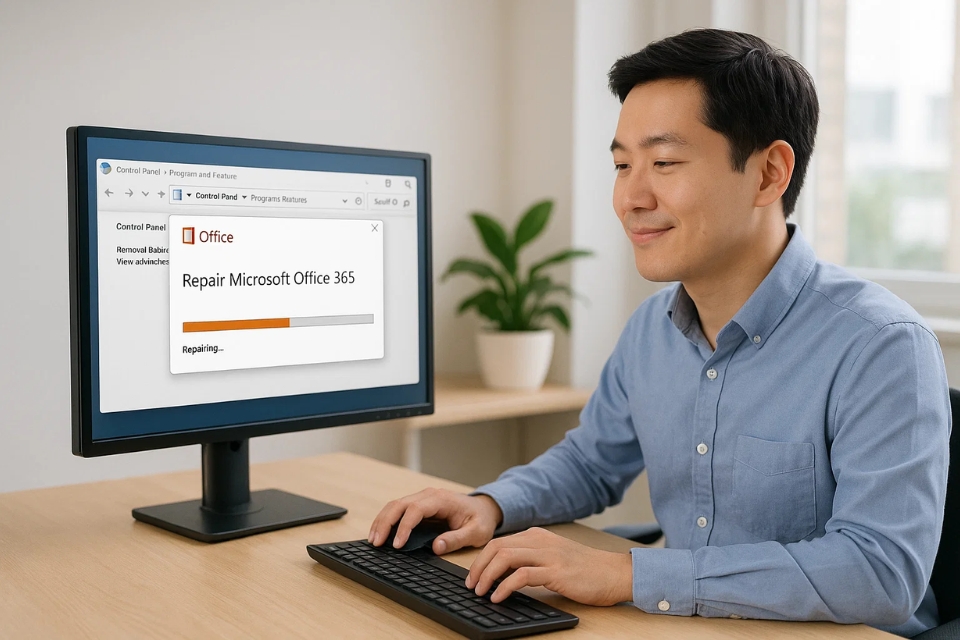
Một vài mẹo nhỏ giúp tránh lỗi trong tương lai
-
Luôn bật AutoSave và lưu file trên OneDrive để tránh mất dữ liệu.
-
Cập nhật Windows và Office thường xuyên, tránh để bản cũ lỗi thời.
-
Hạn chế cài add-in linh tinh, chỉ giữ lại cái thật sự cần.
-
Tắt phần mềm diệt virus tạm thời nếu nghi ngờ gây xung đột (nhưng nhớ bật lại sau nhé!).
Lời kết
Lỗi “Office Not Responding” đúng là khiến người ta muốn “đập máy” luôn, nhưng thật ra không quá khó xử lý đâu. Quan trọng là bình tĩnh, làm từng bước một. Sau vài lần quen tay, bạn sẽ thấy những lỗi này chẳng còn đáng sợ như trước nữa.
Công nghệ thì vẫn là công nghệ thôi — đôi khi “dỗi” một chút, chỉ cần mình hiểu nó một tí là mọi thứ lại ổn ngay!